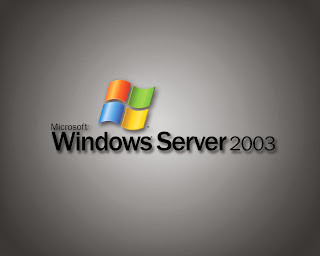Windows
Microsoft Windows es un sistema operativo desarrollado por la empresa Microsoft, se ha comercializado desde 1985, se introdujo como un complemento para MS-DOS en respuesta al creciente interés en las interfaces gráficas de usuario (GUI).
Microsoft Windows llegó a dominar el mercado mundial de computadoras personales (PC), con más del 90% de la cuota de mercado superando a Mac OS, que se había introducido en 1984. La primera versión en español fue Windows 3.0 y las versiones más recientes de Windows son Windows 8 para equipos de escritorio, Windows Server 2012 para servidores y Windows Phone 8 para dispositivos móviles.
La palabra Windows en inglés significa en español ventana, el s.o se llamó así ya que está basado en ventanas.
El lanzamiento de la primera versión en 1985, que se comenzó a usar en forma generalizada gracias a su interfaz gráfica de usuario (GUI, Graphical User Interface), antes el sistema operativo más extendido era MS-DOS (Microsoft Disk Operating System) y la interfaz consistía en una línea de comando.
Versiones Windows
Versiones Windows
- Windows 1.0 - 1985 - Compitió con el s.o de Apple. Carecía de funcionalidades y logró poca popularidad. No era completo, solo era una extensión gráfica de MS-DOS.
- Windows 2.0 - 1987 - Fué un poco más popular que el anterior.
- Windows 2.03 - 1988 - Incluyó ventanas por primera vez, podía solaparse unas a otras.
- Windows 3.0 - 1990 - Por primera vez consiguió éxito comercial, vendiendo 2 millones de copias en los primeros 6 meses. Presentaba mejoras en la interfaz de usuario y multitarea.
- Windows 3.1 - 1992 - Mejorando la cara. terminando en el 2001.
- Windows NT - 1993 - Basado en un nuevo Kernel. Considerado como un S.O profesional y fue la 1º versión de Windows en utilizar la Multitarea apropiativa. Más tarde sería reestructurado para funcionar también como un s.o para el hogar siendo Windows XP.
- Windows 95 - 1995 - Nueva versión para consumidores con grandes cambios en la interfaz de usuario y también con multitarea apropiativa. Diseñado para sustituir a Windows 3.1, Windows para Workgroups y MS-DOS. Fue el 1º sistema operativo con las capacidades Plug and Play. Trajo cambios revolucionarios a diferencia de los que seguian como Windows 98 y Windows Me. El soporte finalizó en el 2001.
- Windows 98 - 1998 - Criticado por lento y por falta de fiabilidad en comparación del Windows 95, fueron problemas básicos rectificados con el lanzamiento de la siguiente versión.
- Windows 98 Second Edition - 1999 - El soporte estándar finalizó en el 2002 y el ampliado en el 2006.
- Windows Me (Windows Millenium Edition) - 2000 - Implementaba nuevas tecnologías: en particular fue "Universal Plug and Play"
- Windows 2000 - 2000 - Línea Profesional.
- Windows XP - 2001 - Versión que se construyó en el Kernel de Windows NT que también conserva usabilidad orientada al consumidor de Windows 95 y sus sucesores. Con dos ediciones distintas, "Home" y "Profesional". Home carece de seguridad y características de red de la edición Profesional. La Primera edición lanzada en el 2002 "Media Center" con enfasis en el apoyo a la funcionalidad DVD y TV, incluyendo la grabación de TV y un control remoto. El soporte estandar finalizo en el 2009 y el extendido será hasta el 2014.
- Windows Server 2003 - 2003 - Reemplazó la linea de productos de servidor de Windows 2000 con nuevas características y con fuerte seguridad, que luego fue seguida por Windows Server 2003 R2 - 2005
- Windows Vista - 2007 - Con nuevas características, la interfaz de usuario da importantes cambios técnicos, especialmente a las característica de seguridad. Tiene varias ediciones diferentes y ha sido criticado por causa de su patente inestabilidad, sobredemanda de recursos de hardware, alto costo y muy alta incompatibilidad con sus predecesores que hasta el momento no había pasado.
- Windows 7 - 2009 - Pretendía ser una actualización incremental enfocada a la línea de Windows a diferencia de su predecesor Windows Vista. Con el objetivo de ser compatible con aplicaciones y hardware que Windows Vista no lo era. Windows 7 soporte Multi-Touch, un Windows Shell rediseñado con una nueva barra de tareas, conocido como Superbar, un sistema de red llamado HomeGroup y mejoras en el rendimiento sobre todo en velocidad y menor consumo de recursos.
- Windows 8 - 2012 - Por 1º vez desde Windows 95, el botón inicio ya no está disponible en la barra de tareas, aunque la pantalla de inicio está aún activa haciendo clic en la esquina inferior izquierda de la pantalla y presionando la tecla inicio del teclado. Presenta un Explorador de Windows rediseñado con la famosa interfaz ribbon de Microsoft Office. A pesar de las críticas han vendido 60 millones de licencias según Microsfot. Se conservan gran parte de las características de su predecesor Windows 7 con excepción de la nueva interfaz gráfica y algunos cambios menores.
Versiones Beta
Las versiones Beta, Alpha o de pruebas, son versiones gratuitas siendo bases del proximo sistema operativo de Windows a lanzar. En las cuales se colocan algunas funciones por defecto y se lanzan al publico para demostrarses como podría ser una futura versión de Windows. En el tiempo de actividad de estas versiones, los usuarios pueden reportar errores en el S.O. (no tienen soporte para actualizaciones) y si se soluciona el reporte, Microsoft paga al usuario que reportó el error.
Estas versiones son muy diferentes a las originales, ya que no se comercializan y tienen distintos nombres. Por ejemplo: La versión beta de Windows 95 se llamaba Chicago. Estos nombres también se suelen llamar Codenames. En algunas versiones de prueba como Windows 8.1 BETA sin un codename, directamente llevan el nombre de la próxima versión de Windows.
Fuente: Wikipedia
Estas versiones son muy diferentes a las originales, ya que no se comercializan y tienen distintos nombres. Por ejemplo: La versión beta de Windows 95 se llamaba Chicago. Estos nombres también se suelen llamar Codenames. En algunas versiones de prueba como Windows 8.1 BETA sin un codename, directamente llevan el nombre de la próxima versión de Windows.
Fuente: Wikipedia
Ver más imagenes Windows Aqui